Cómo establecer las preferencias del buscador de león de montaña
Usted puede encontrar Finder y Escritorio preferencias en Mountain Lion eligiendo Finder-Preferencias. En la ventana de preferencias del Finder que aparece, se encuentra cuatro paneles: General, etiquetas, la barra lateral, y Avanzado.
Conteúdo
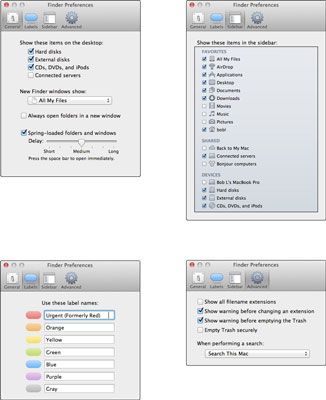
Panel General de la ventana de preferencias del Finder
En el panel general, usted encontrará las siguientes opciones:
Mostrar estos elementos en las casillas de verificación de escritorio: Seleccione o anule la selección de estas casillas de verificación para elegir si los iconos para CDs duros externos drives- disks-, DVD y iPods- y servidores conectados aparecen en el escritorio. OS X Mountain Lion anula la selección de las cuatro opciones por defecto (que se diferencia de las versiones anteriores de Mac OS, que permitió a los cuatro por defecto).
Si no desea que los iconos de disco que saturan su hermoso escritorio, desactive (borrar) estas casillas de verificación. Cuando están deseleccionadas, todavía puede trabajar con discos duros, CDs, DVDs, y otros tipos de discos. Sólo tienes que abrir una ventana del Finder y seleccione el disco o el disco que desee en la barra lateral.
Nuevo buscador de Windows Abra el menú emergente: Aquí, usted puede elegir si se abre una nueva ventana del Finder muestra todos mis archivos, la carpeta de inicio (que es mi preferencia), la carpeta Documentos u otro disco o carpeta. (All My Files es el valor predeterminado.)
Carpetas siempre abierto en una casilla de verificación Ventana Nueva: La selección de este cuadro genera una nueva ventana cada vez que se abre una carpeta o disco. (Los veteranos pueden reconocer este comportamiento desde Mac OS 9.)
No habilite y ventanas abiertas " en su lugar, " que impide ventana desorden. Si quieres una nueva ventana, pulse Comando antes de hacer doble clic. Esto obliga a la carpeta para abrir en una ventana nueva.
Carpetas y ventanas elásticos: Este su fácil de hacer que de explicar, así que haga lo siguiente: Seleccione la casilla de verificación para activar la función y, a continuación, arrastre cualquier icono (excepto un icono de disco) en cualquier icono de carpeta o disco. Cuando se resalte el icono de la carpeta o el disco, no suelte el botón del ratón.
Después de un retraso (que se establece mediante el control deslizante Delay), el icono de la carpeta resaltada " SPRINGS " abierta. Si arrastra el elemento a otra carpeta ahora, esa carpeta brota abierta. Etcétera. Esto continúa hasta que suelte el botón del ratón, momento en el que el elemento que está arrastrando se deja caer en cualquier carpeta está abierta en ese momento.
Tenga en cuenta que cada vez que arrastre el elemento a una carpeta diferente los resortes de las carpetas anteriores apagan automáticamente. Eso es carpetas de resorte para usted.
Siempre y cuando la casilla está marcada, puede hacer saltar carpetas abiertas al instante pulsando la barra espaciadora, sin tener en cuenta el retraso que ha especificado con el control deslizante Delay.
Panel de etiquetas de la ventana de preferencias del Finder
El panel de etiquetas le permite cambiar el nombre de las etiquetas de colores que aparecen en el menú Archivo. Los nombres predeterminados son los mismos que su color, pero se puede cambiar a algo que te gusta introduciendo nuevas etiquetas en los cuadros de texto.
Para asignar una etiqueta a cualquier icono, seleccione el icono, seleccione Archivo de etiqueta y haga clic en uno de los puntos de colores. El icono seleccionado adquiere ese color. ¿Por qué querrías hacer eso? Bueno, en parte porque los iconos coloreadas son festivo, pero sobre todo porque a continuación, puede utilizar la etiqueta como uno de los criterios para las búsquedas.
He aquí un ejemplo: Si se aplica la etiqueta roja para cada archivo y carpeta asociada con, por ejemplo, el Proyecto X - todas las carpetas, archivos DOC, PDF, JPEG, y así sucesivamente - usted puede más tarde buscar elementos con la etiqueta roja y ver todos estos elementos a la vez, independientemente de lo que carpeta están almacenados en o qué aplicación los creó. Dicho esto, muchos usuarios encuentran etiquetas inútiles y van años sin la aplicación de una sola etiqueta a un archivo o carpeta.
Panel de la barra lateral de la ventana de preferencias del Finder
El panel de la barra lateral le permite elegir qué elementos se muestran en la barra lateral. Seleccione la casilla de verificación para mostrar la item- desmarque la casilla de verificación para no mostrarlo.
Panel Avanzado de la ventana de preferencias del Finder
El panel Avanzado es lo suficientemente grande como para ofrecer las siguientes casillas de verificación y un menú emergente:
Los Mostrar Todas las extensiones de nombre de archivo de verificación cuadro dice el Finder para mostrar la pequeña de dos, tres, cuatro, o sufijos más caracteres de nombre de archivo (por ejemplo, .doctor en summary.doc) Que hacen listas de archivos de tu Mac se parecen más a los de un usuario de Linux. El Buscador esconde los de usted por defecto, pero si usted quiere ser capaz de ver en el Finder al abrir o guardar archivos, es necesario activar esta opción.
El Show de advertencia antes de cambiar una casilla de verificación Extensión le permite apagar el diálogo persistente que aparece si se intenta cambiar la de dos, tres, cuatro, o extensión de archivo más caracteres.
El Show de advertencia antes de vaciar la casilla de verificación de la basura (por defecto) le permite apagar el diálogo molesta que le dice cuántos elementos están en la Papelera y preguntando si realmente desea borrar.
La Vaciar papelera de forma segura casilla de verificación hace Vaciar papelera seguro el valor predeterminado. La característica Vaciar papelera Secure sobrescribe los archivos eliminados con datos sin sentido por lo que ni los archivos ni sus contenidos se pueden recuperar.
La búsqueda de un menú emergente al realizar le permite elegir la ubicación de búsqueda por defecto al iniciar una búsqueda. Sus opciones son Buscar en este Mac, buscar la carpeta actual y utilizar el anterior Ámbito de búsqueda.




